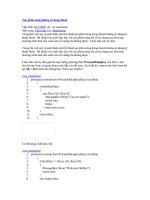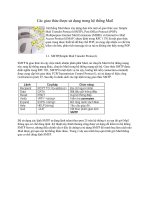Tài liệu Flash CS4 - Bài 14: Sử dụng Color effect pptx
Bạn đang xem bản rút gọn của tài liệu. Xem và tải ngay bản đầy đủ của tài liệu tại đây (904.16 KB, 15 trang )
Đặt làm trang chủ |
Kiến thức - Công nghệ
Thứ Hai, 01/02/2010, 15:42
Học Adobe Flash CS4 cơ bản:
Flash CS4 - Bài 14: Sử dụng Color effect
TTO - Trong bài này, bạn sẽ sử dụng Symbol và Color Effect để tạo nhiều bập bênh trên Stage với các hiệu ứng màu sắc khác
nhau. Các bước thực hành như sau:
1. Chuyển về vùng làm việc mặc định.
Bạn bấm chọn vùng Essentials để chọn lại vùng làm việc mặc định của Flash, tiếp đến bấm chọn Reset Essentials để khôi phục vùng làm
việc mặc định này và bắt đầu vào bài thực hành 14. (Xem bài thực hành 1 về vùng làm việc)
2. Mở một flash document đã tạo trước đó.
2.1 Chọn File > Open … từ menu (hoặc phím tắt Ctrl+O):
2.2 Chuyển đến folder FLASH CS4 ONLINE, chọn file 011_classic_tween.fla, tiếp theo bấm vào nút Open để mở file này. Chú ý chọn đúng
file có đuôi là fla.
Bạn thu được hình bập bênh trên Stage:
3. Lưu một flash document.
3.1 Chọn File > Save As… từ menu (Hoặc phím tắt Ctrl+Shift+S):
Chọn folder FLASH CS4 ONLINE, sau đó lưu file này lại với tên 014_color_effect.fla
4. Chuyển đổi bập bênh từ Stage thành Symbol.
4.1. Bấm chuột chọn keyframe 1 của Layer 2:
4.2 Giữ phím Shift, bấm chọn keyframe 48 của Layer 1. Bạn thu được kết quả toàn bộ các frame của cả hai layer đều được chọn:
4.3 Rê chuột vào vùng các frame đang được chọn, bấm phím phải chuột cho xuất hiện menu ngữ cảnh và chọn Copy Frames:
4.4 Chọn Insert > New Symbol… từ menu (Hoặc phím tắt Ctrl+F8):
4.5 Hộp thoại Creat New Symbol xuất hiện. Bạn gõ bập bênh vào ô Name, chọn Type là Movie Clip, bấp nút OK để đóng hộp thoại lại:
4.6 Timeline của Movie Clip bập bênh xuất hiện, trên thanh Edit Bar (còn gọi là Display bar) biểu tượng của Movie Clip bập bênh xuất hiện
bên phải Scene 1.
4.7 Bấm phím phải chuột vào frame 1 của Timeline cho xuất hiện menu ngữ cảnh và chọn Paste Frames:
Trên Timeline của Movie Clip xuất hiện các frame mà bạn đã copy từ Timeline chính:
Đồng thời trên Stage, nội dung của bập bênh cũng xuất hiện:
4.8 Bấm chuột vào Scene 1 trên Edit bar để thoát khỏi Timeline của Movie clip và trở ra Timeline chính: